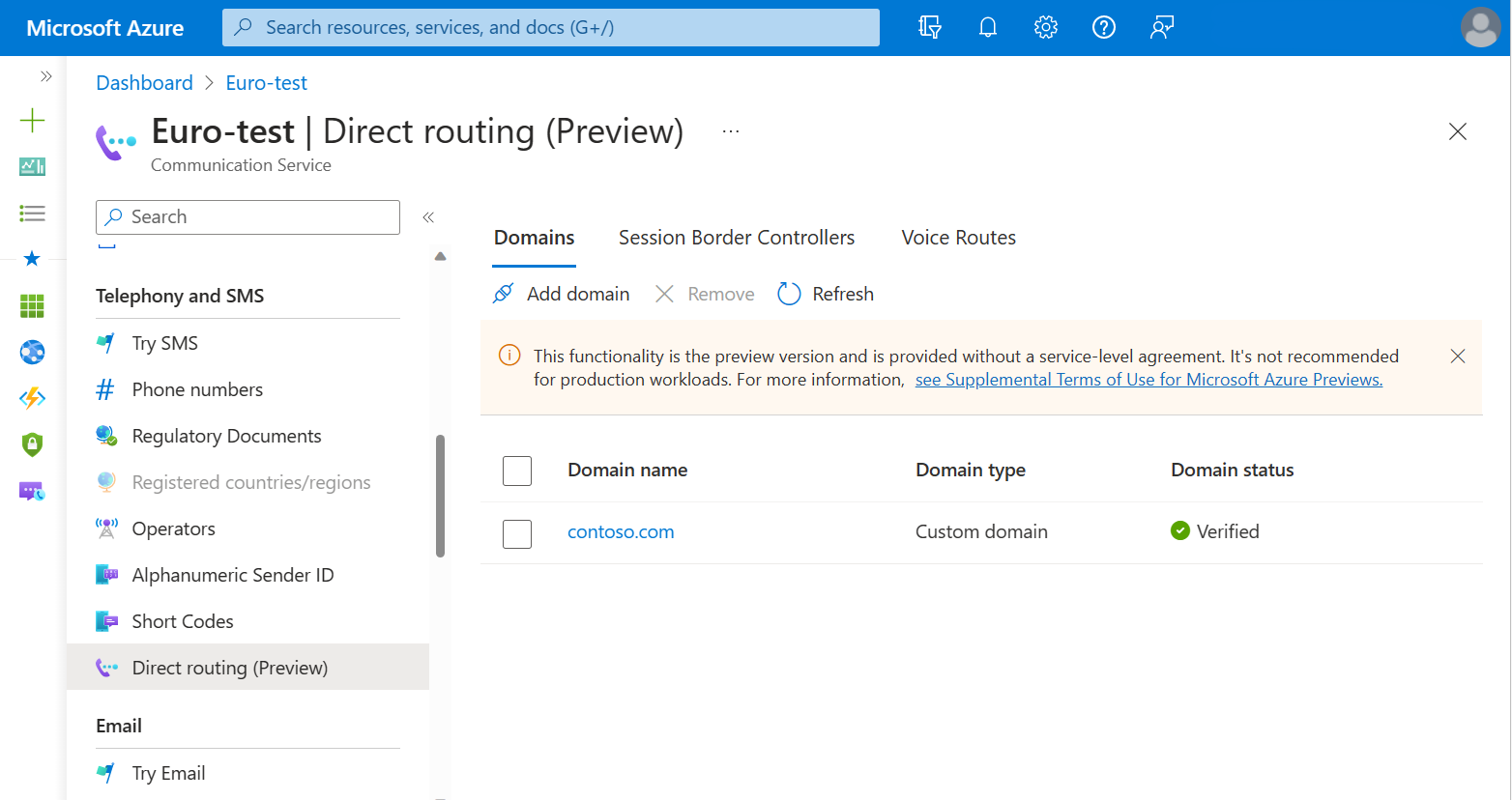Verifiera en domän för direktdirigering
I den här artikeln beskrivs processen för att verifiera domännamnsägarskap med hjälp av Azure-portalen.
Ett fullständigt domännamn (FQDN) består av två delar: värdnamn och domännamn. Om namnet på sessionsgränskontrollanten (SBC) till exempel är sbc1.contoso.comär värdnamnet sbc1 och contoso.com domännamnet. Om en SBC har ett FQDN för acs.sbc1.testing.contoso.comär det acs värdnamnet och sbc1.testing.contoso.com domännamnet.
Om du vill använda direktdirigering i Azure Communication Services måste du verifiera att du äger antingen domändelen av ditt SBC FQDN eller hela SBC FQDN. Därefter kan du konfigurera SBC FQDN och portnummer och sedan skapa regler för röstdirigering.
När du verifierar ägarskapet för SBC FQDN bör du tänka på att domännamnen *.onmicrosoft.com och *.azure.com inte stöds. Om du till exempel har två domännamn contoso.com och contoso.onmicrosoft.comanvänder sbc.contoso.com som SBC-namn.
Det är bra att verifiera domändelen om du planerar att lägga till flera SBC:er från samma domännamnsutrymme. Om du till exempel använder sbc-eu.contoso.com, sbc-us.contoso.comoch sbc-af.contoso.com du kan verifiera contoso.com domänen en gång och lägga till SBCs från domänen senare utan extra validering.
Att verifiera hela FQDN är användbart om du är en tjänstleverantör och inte vill verifiera ditt grundläggande domänägarskap med varje kund. I så fall måste du endast verifiera basdomänen i den resurs som du kontrollerar. Om du till exempel kör SBCs customer1.acs.adatum.biz, customer2.acs.adatum.bizoch customer3.acs.adatum.biz, behöver du inte verifiera acs.adatum.biz för varje kommunikationsresurs, utan i stället verifiera acs.adatum.biz i resursen (resursen du äger) och dina kunder validerar hela FQDN som ett domännamn i sina resurser. Det här alternativet ger en mer detaljerad säkerhetsmetod.
Lägg till ett nytt domännamn
- Öppna Azure-portalen och gå till din Communication Services-resurs.
- I den vänstra rutan, under Röstsamtal – PSTN, väljer du Direkt routning.
- På fliken Domäner väljer du Anslut domän.
- Ange domändelen av SBC FQDN eller hela SBC FQDN.
- Ange domännamnet igen.
- Välj Bekräfta och välj sedan Lägg till.
Verifiera domänägarskap
På fliken Domäner väljer du Verifiera bredvid den nya domän som du skapade.
Azure-portalen genererar ett värde för en TXT-post. Lägg till posten i domänens registrator eller DNS-värd med det angivna värdet.
Det kan ta upp till 24–48 timmar innan en ny DNS-post sprids på Internet.
Du kan använda Windows-kommandot nslookup för att kontrollera om dns-posten har spridits så här:nslookup -q=txt subdomain.contoso.comVälj Nästa. Om du konfigurerar allt korrekt bör domänstatusen ändras till Verifierad bredvid den tillagda domänen.
Ta bort en domän från Azure Communication Services
Om du vill ta bort en domän från konfigurationen för direktdirigering i Azure Communication Services markerar du kryssrutan för ett motsvarande domännamn och väljer sedan Ta bort.